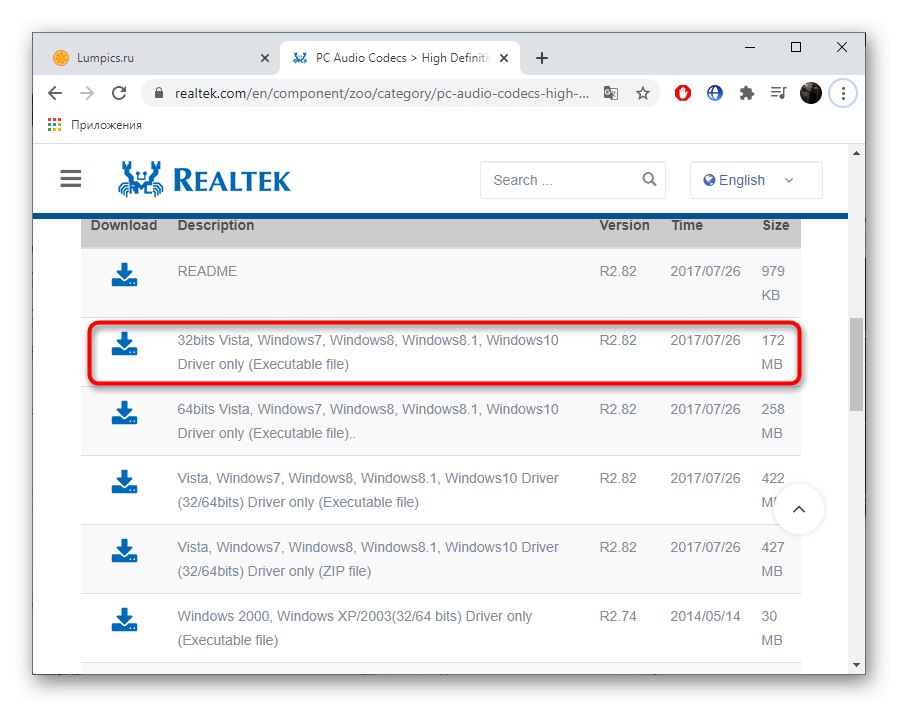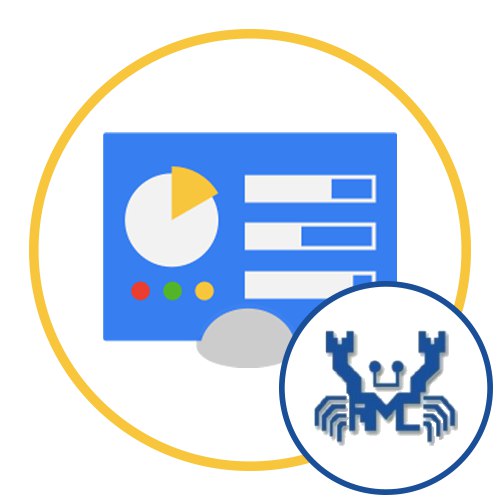
1. način: Ponovni ogled menija
Bistvo prve metode je zelo preprosto - poglejte seznam ikon v "Nadzorne plošče" še enkrat, ker Realtek HD v operacijskem sistemu nima vedno enakega imena. To je lahko odvisno od značilnosti proizvajalca matične plošče ali prenosnika: lastniki nekaterih prenosnikov HP imajo na primer ta meni "Zvočni nadzor" ali Bang & Olufsen Audio Control... Moral bi odpreti "Nadzorna plošča" in si oglejte ikone, ki so tam prisotne. Poiščite in odprite razdelek, ki je morda odgovoren za nastavitev zvoka, in preverite, ali je ta aplikacija res primerna.
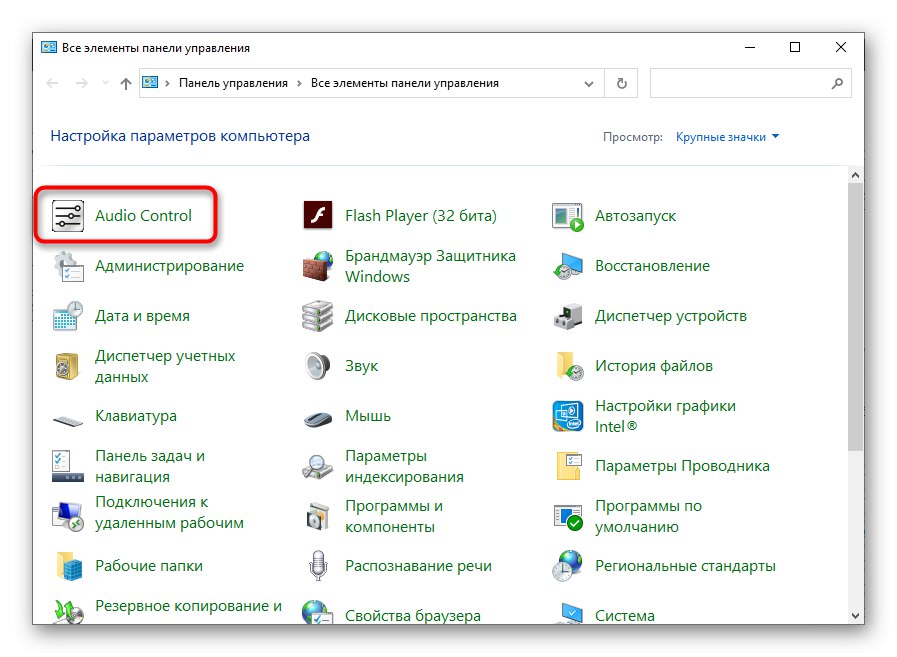
Nato, ko zaženete aplikacijo za nadzor zvoka, tudi če je poklicana "Realtek HD" morda se boste soočili z dejstvom, da se bo videz razlikoval od običajne aplikacije Realtek. To je posledica posebnosti gonilnikov, vendar večina običajnih nastavitev ostane na svojih mestih, najpogosteje pa jih dopolnijo z edinstvenimi rešitvami proizvajalca, na primer za izboljšanje nizkih tonov ali izboljšanje razčlenjevanja govora v filmih.
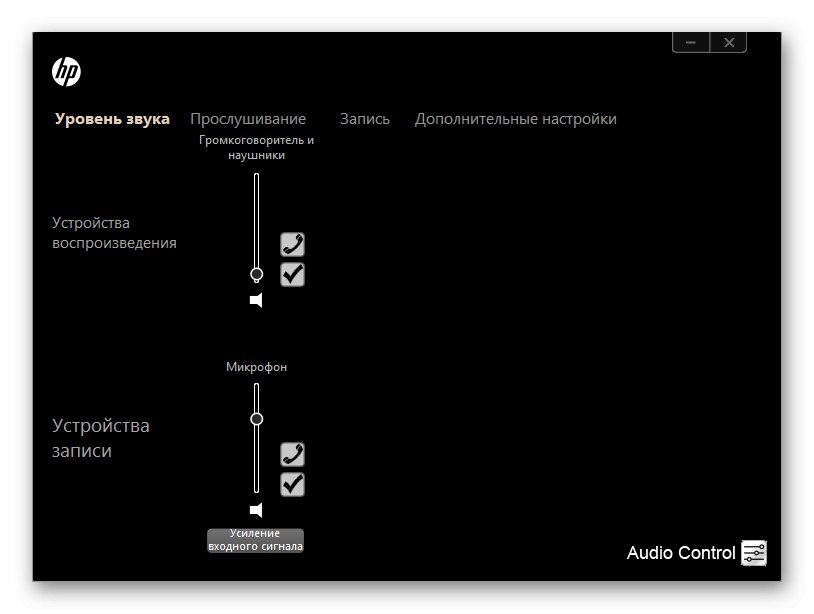
2. način: Prikažite ikono v opravilni vrstici
Ta možnost ni v celoti povezana z odpravljanjem težave z manjkanjem ikone v "Nadzorne plošče", vendar pomaga, da se ga izognete, saj nekateri proizvajalci prenosnikov in matičnih plošč nudijo svojo posebno različico gonilnika zvoka, ki ne vključuje funkcije namestitve ikone grafične aplikacije v ta meni. Zaradi tega ga bo lažje spraviti v opravilno vrstico za hiter zagon in prilagajanje zvoka.
- Z desno miškino tipko kliknite prazen prostor v opravilni vrstici in v prikazanem kontekstnem meniju izberite Možnosti opravilne vrstice.
- Pomaknite se navzdol po seznamu in poiščite vrstico, ki jo je mogoče klikniti "Izberite ikone, prikazane v opravilni vrstici".
- Poiščite med ikonami Realtek HD Dispatcher in drsnik premaknite v aktivno stanje, da omogočite prikaz.
- Prepričajte se le, da je ikona prikazana v opravilni vrstici. Zdaj se lahko uporablja za zagon programa Sound Control Manager.
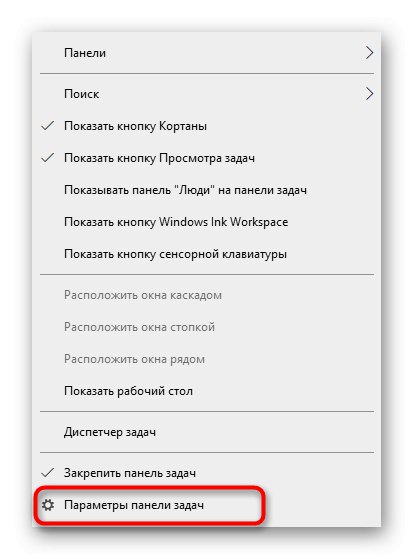
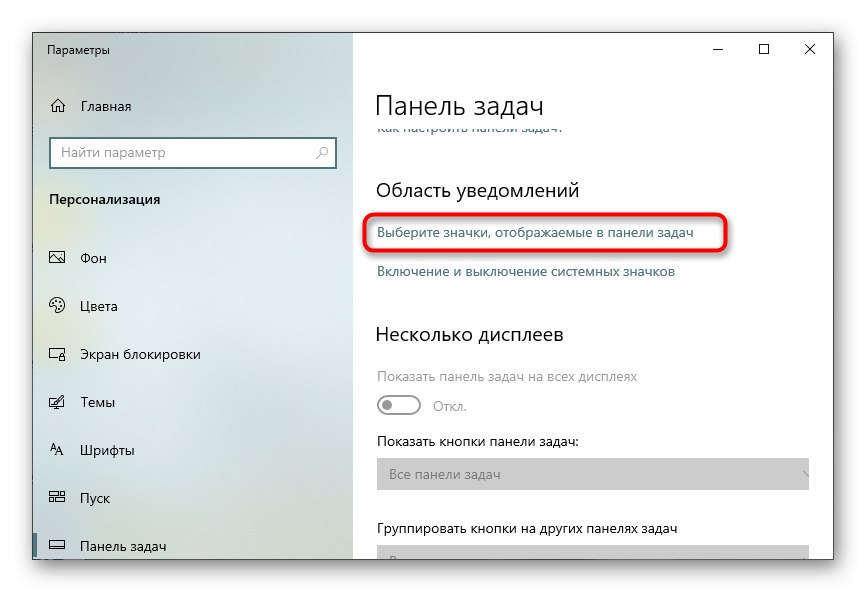
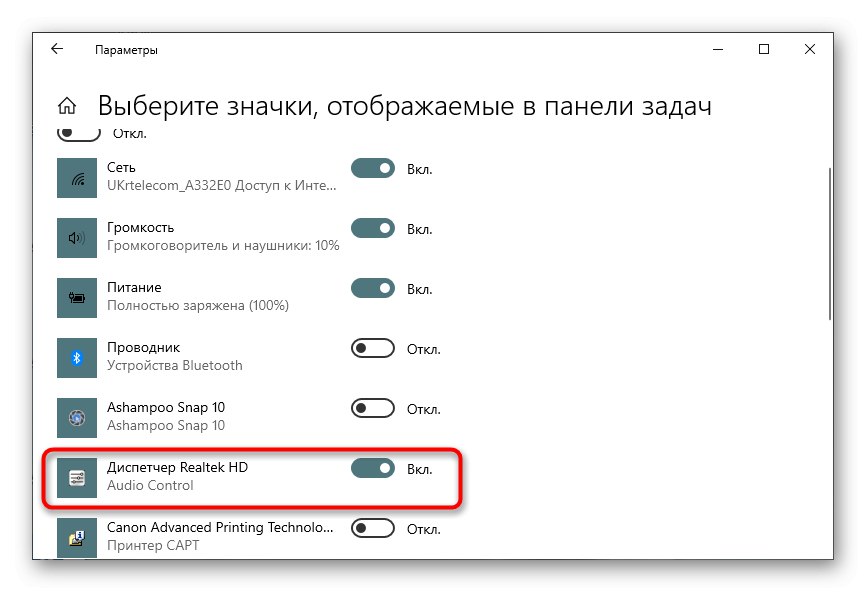
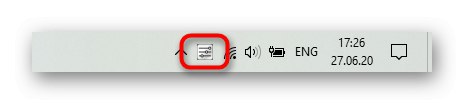
3. metoda: uporaba alternativnih zagonskih metod
Včasih dodajte Realtek HD Audio Control Manager "Nadzorna plošča" ali celo ponovna namestitev gonilnikov ali ročna namestitev ustrezne programske opreme ne pomaga v opravilni vrstici, kar je posledica posebnosti delovanja nekaterih različic gonilnikov. Pojdite na naslednje metode in poskusite znova namestiti gonilnike, nato pa se vrnite na to, če ne delujejo po pričakovanjih. Če ne želite namestiti programske opreme, je vredno poskusiti uporabiti nadomestne možnosti za zagon Realtek HD, če je nameščen na osebnem računalniku, kar je podrobneje opisano v spodnjem članku.
Več podrobnosti: Metode za odpiranje upravitelja Realtek HD v operacijskem sistemu Windows 10
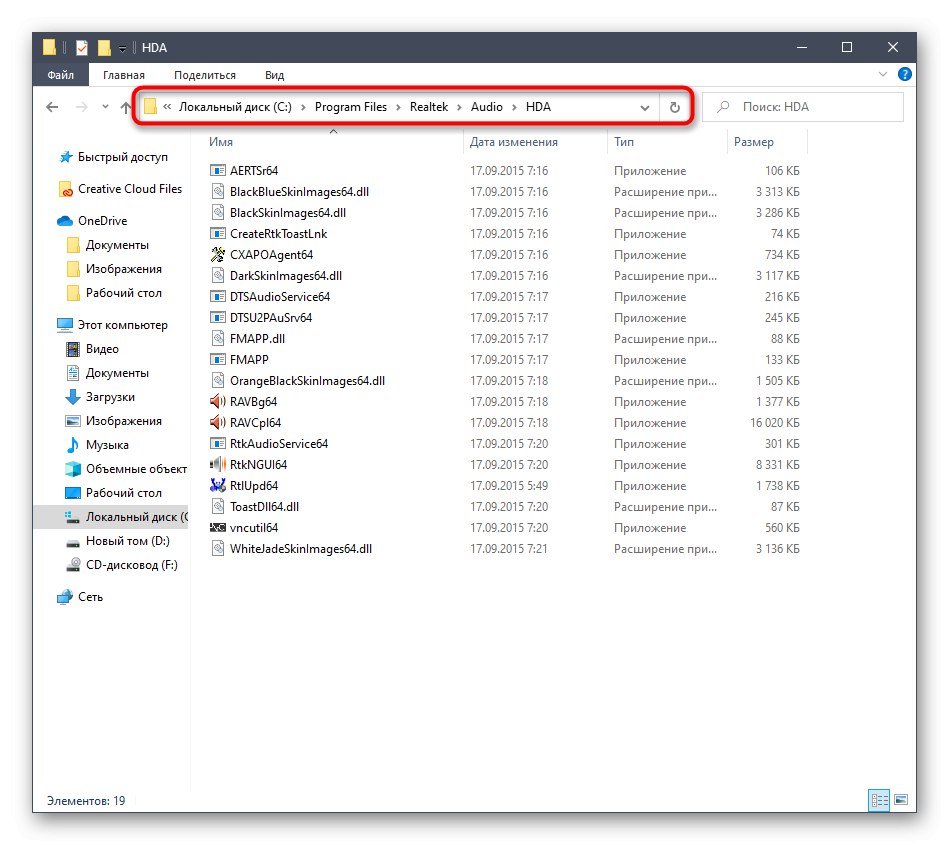
4. način: znova namestite zvočne gonilnike
Če v računalniku sploh niso nameščeni uradni gonilniki ali pa jih je OS samodejno prenesel iz Microsoftovih strežnikov, morda zahtevana aplikacija v operacijskem sistemu preprosto ni prisotna. Dodate ga lahko tako, da prenesete uradne gonilnike s spletnega mesta proizvajalca prenosnika ali matične plošče ali pa uporabite druge rešitve.
Najprej pa morate z enim od razpoložljivih načinov preveriti proizvajalca zvočne kartice. Če ni Realtek, potem programa Sound Control Manager preprosto ni mogoče dodati. Namesto tega uporabite analoge proizvajalca. To ugotovite tako, da preberete priporočila na spodnji povezavi.
Več podrobnosti: Kako ugotoviti ime zvočne kartice v računalniku
Če je proizvajalec Realtek, uporabite naša navodila za prenos združljivih gonilnikov.
Več podrobnosti: Določitev gonilnikov, potrebnih za vašo zvočno kartico
Včasih se pojavijo težave pri namestitvi gonilnikov, ki so lahko povezane z nepravilno izbrano različico ali sistemskimi napakami. Rešujejo jih z različnimi metodami, ki so opisane v priročniku na spodnji povezavi.
Več podrobnosti: Kaj storiti, če se Realtek HD ne bo namestil v sistemu Windows 10
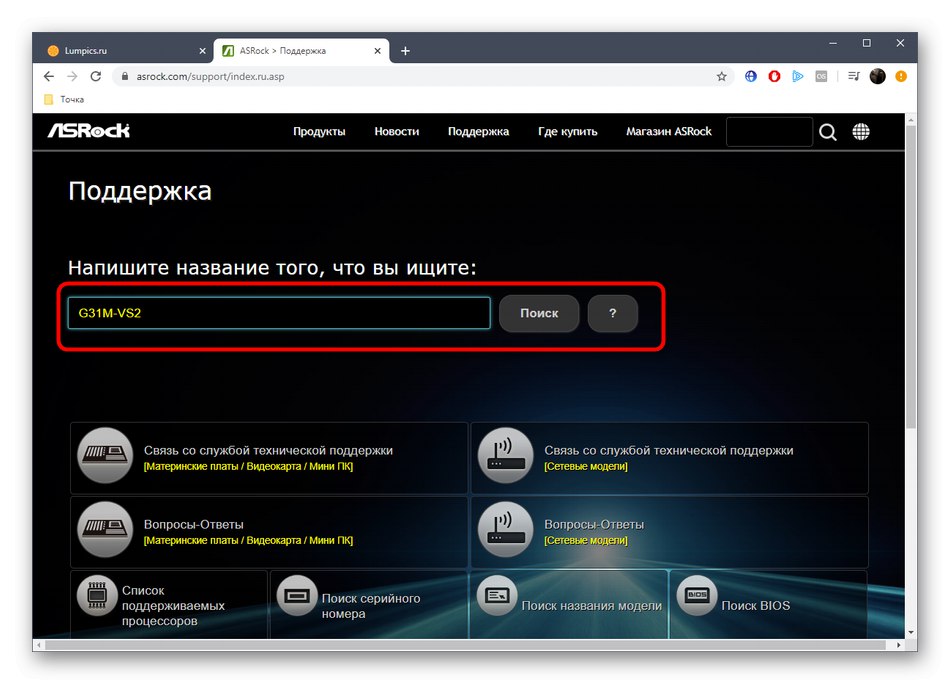
5. način: Ročno namestite Realtek HD Manager
Zadnja možnost za rešitev težave je ročna namestitev programa Realtek HD Manager. To bo morda potrebno v primerih, ko gonilniki, preneseni z uradnega spletnega mesta proizvajalca osebnega ali prenosnega računalnika, ne vključujejo te grafične programske opreme. Nato morate iti v drugo smer in uporabiti stran Realtek, o kateri v razširjeni obliki preberite.
Več podrobnosti: Prenesite in namestite zvočne gonilnike za Realtek